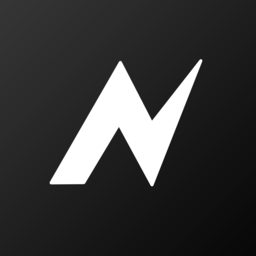
nodevideo(视频剪辑)
v6.63.0 电脑版- 软件大小:148.47 MB
- 软件语言:简体中文
- 更新时间:2024-12-04
- 软件类型:国产软件 / 视频处理
- 运行环境:WinXP, Win7, Win8, Win10, WinAll
- 软件授权:免费软件
- 官方主页:https://nodevideo.cn/
- 软件等级 :
- 介绍说明
- 下载地址
- 精品推荐
- 相关软件
- 网友评论
nodevideo提供视频合成功能,可以在软件添加多种视频资源、图像资源、3D资源进行合成,在图层上调整相关的顺序就可以显示合成的效果,可以在软件预览视频,可以在软件调整图层,可以在软件添加形状,可以从视频提取音频,功能还是比较多的,启动主程序就可以显示添加素材功能,将相关的媒体文件添加到软件就可以附加文字内容、附加形状内容,附加填充内容,让用户可以在视频上添加各种素材进行合成,如果你需要这款软件就可以下载使用!
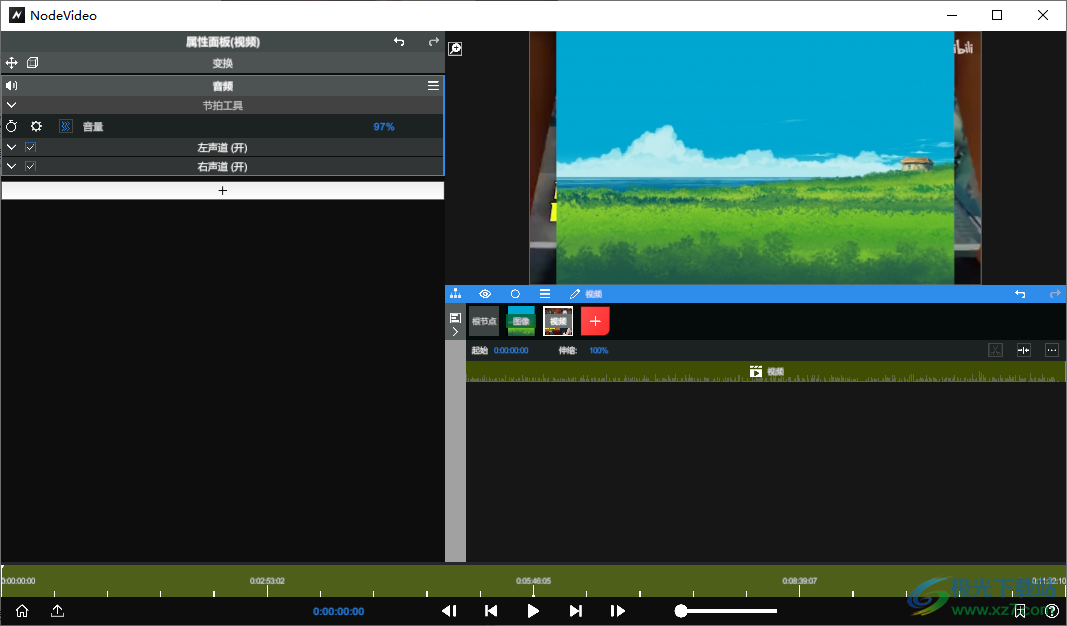
软件功能
1、nodevideo提供视频剪辑功能,可以在软件上合成多种媒体内容
2、可以直接将原始视频添加到软件,可以创建新的图层添加内容
3、支持文字添加功能,可以创建文字图层,将广告文字、旁白文字、字幕附加到视频上
4、支持文字3D内容添加功能,如果有3D的素材就可以导入软件使用
5、每次导入新的内容都可以创建图层,就像是在ps软件设计图片一样
6、提供模型合成功能,可以将fbx与obj模型文件添加到新的图层,从而与视频合成
7、支持贴图添加功能,将fbx与贴图文件打包为一个zip压缩包后再由NodeVideo导入
8、支持图像添加功能,您也可以将图片内容导入nodevideo合成
软件特色
1、nodevideo提供丰富的视频合成功能,可以在软件剪辑视频,可以在视频添加多种内容
2、支持媒体导入功能,可以选择导入音频、视频、图像
3、支持预览功能,添加到软件的媒体文件可以直接点击播放,从而查看视频内容
4、可以在软件显示画中画内容,可以拖动时间线将视频拼接
5、支持剪切功能,在时间线上点击任意图层后,拖动左右滑块可以对它进行裁剪,裁剪后记得拖动将空白区域填补上
6、点击第一个图层,点击剪刀按钮可以在当前位置剪切并创建新图层,拖动底部时间轴,点击新图层,继续对它进行剪切
7、支持属性添加和编辑,支持缩放视频,支持旋转视频,支持运动模糊
8、支持特效添加功能,可以设置混合、遮罩、2D动画、颜色校正、音频效果
9、支持关键帧添加功能,点击任意参数名字可以展开关键帧栏,点击左边加号可以在当前位置创建关键帧
使用方法
导入素材
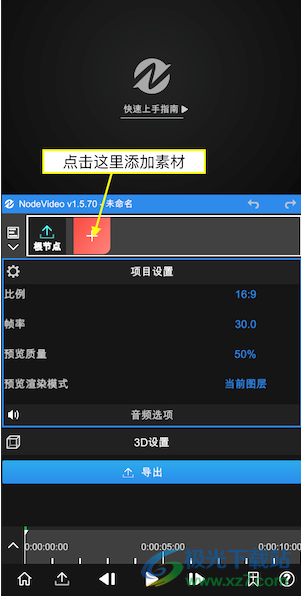
启动App后,点击红色“+”号创建图层并导入素材。除了视频,图像等媒体外,还可以添加形状,填充等图层。
#添加属性
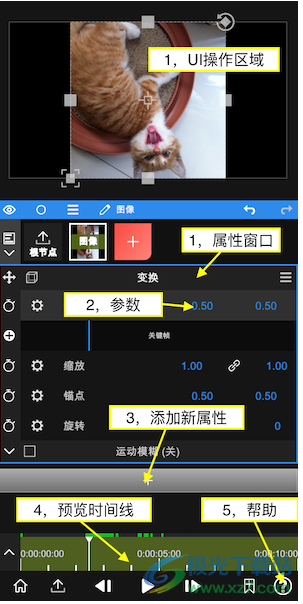
添加完素材后,可以看到上图所示的界面。
每个图层都默认带有变换属性。
拖拽UI区域可以改变它的位置。
点击变换可以更改它的打开状态,关闭后UI将不再显示。
每个属性窗口中都包含各项参数。
拖拽参数数字可以调整数值。
点击参数数字可以进入编辑模式直接输入数值。
点击参数名字可以打开关键帧栏,此时改变数值会自动打上关键帧。
点击“+”号可以添加属性(特效,遮罩,变速等)。
拖拽预览时间线可以预览素材。
点击帮助可以查看App内的帮助文档。
#编辑时间线
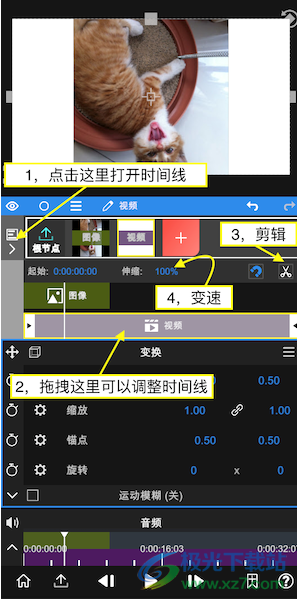
继续添加一段视频素材,然后点击根节点,此时我们可以编辑时间线。
点击左边图标打开时间线编辑器。
拖拽项目可以改变它的时间位置。
将预览游标移动到需要剪辑的位置,点击剪刀图标可以剪辑视频。
更改伸缩数值可以降低或者提高视频速度。
#导出
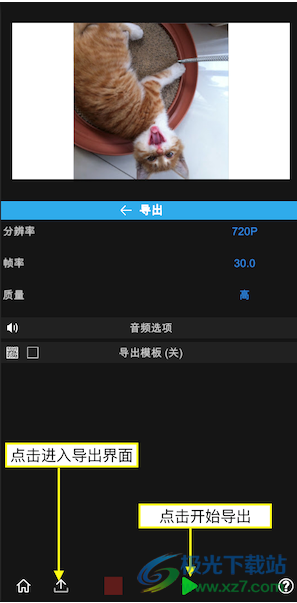
点击左下角的“导出”图标进入导出界面。
点击“三角形”图标开始导出,等待完成即可。
#下一步
#如何删除图层
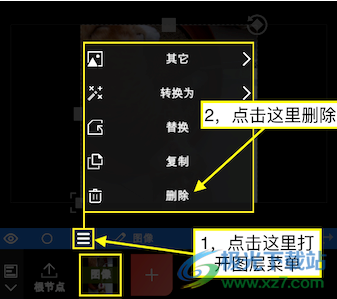
#如何改变图层顺序
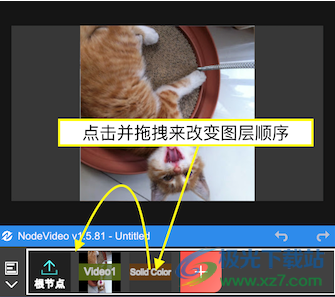
#如何删除视频音乐
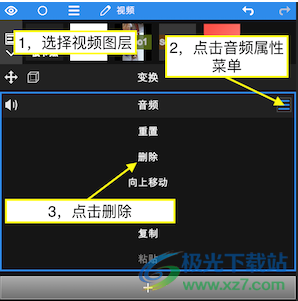
常见问题
一、视频播放时很卡
NodeVideo主要功能是“合成”,而非“剪辑”。所以有一个缓存的过程,也就是先渲染一遍,进度条变为绿色的地方第二遍播放时就流畅了。

预览时音乐与视频不同步也是因为渲染的原因,第二次播放就是同步的了。
做了任何更改后都需要重新渲染。
二、如何提高预览速度
建议不要导入4K视频
建议不要导入码率过高的视频
如果一定要使用4K视频,请参考使用预加载来提高预览速度
预览FPS建议不要超过30,导出时可以设置为60。
三、如何查看视频分辨率
检查是否使用了高级功能
如果项目使用了光流补帧,预览会非常卡顿,导出速度也很慢
叠加特效过多也会降低预览速度
时间重映射有倒放的关键帧也会很卡顿
四、导出的视频很小,有黑边
请选择根结点,然后调整【比例】与你的视频一致

更新日志:
v6.63.0版本
-狠狠地优化了特效遮罩的运存占用,添加特效过多也不怕闪退啦
下载地址
- Pc版
nodevideo(视频剪辑) v6.63.0
本类排名
本类推荐
装机必备
换一批- 聊天
- qq电脑版
- 微信电脑版
- yy语音
- skype
- 视频
- 腾讯视频
- 爱奇艺
- 优酷视频
- 芒果tv
- 剪辑
- 爱剪辑
- 剪映
- 会声会影
- adobe premiere
- 音乐
- qq音乐
- 网易云音乐
- 酷狗音乐
- 酷我音乐
- 浏览器
- 360浏览器
- 谷歌浏览器
- 火狐浏览器
- ie浏览器
- 办公
- 钉钉
- 企业微信
- wps
- office
- 输入法
- 搜狗输入法
- qq输入法
- 五笔输入法
- 讯飞输入法
- 压缩
- 360压缩
- winrar
- winzip
- 7z解压软件
- 翻译
- 谷歌翻译
- 百度翻译
- 金山翻译
- 英译汉软件
- 杀毒
- 360杀毒
- 360安全卫士
- 火绒软件
- 腾讯电脑管家
- p图
- 美图秀秀
- photoshop
- 光影魔术手
- lightroom
- 编程
- python
- c语言软件
- java开发工具
- vc6.0
- 网盘
- 百度网盘
- 阿里云盘
- 115网盘
- 天翼云盘
- 下载
- 迅雷
- qq旋风
- 电驴
- utorrent
- 证券
- 华泰证券
- 广发证券
- 方正证券
- 西南证券
- 邮箱
- qq邮箱
- outlook
- 阿里邮箱
- icloud
- 驱动
- 驱动精灵
- 驱动人生
- 网卡驱动
- 打印机驱动

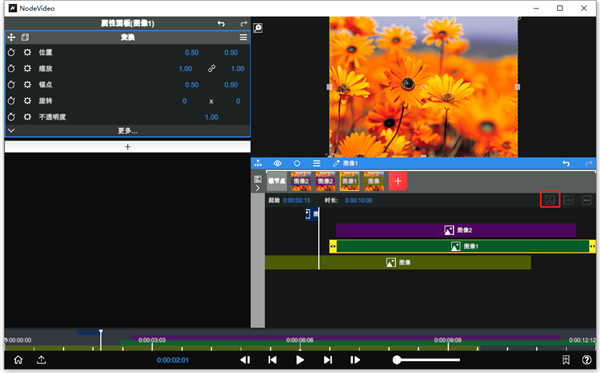
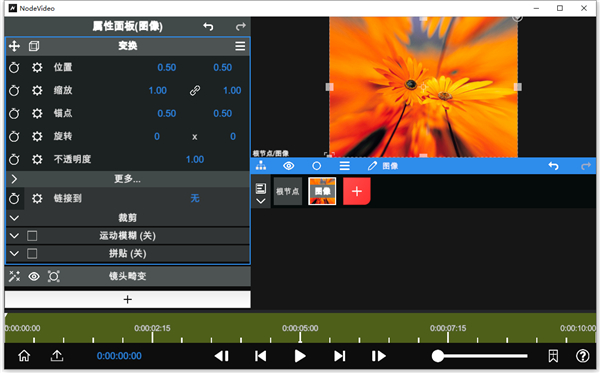
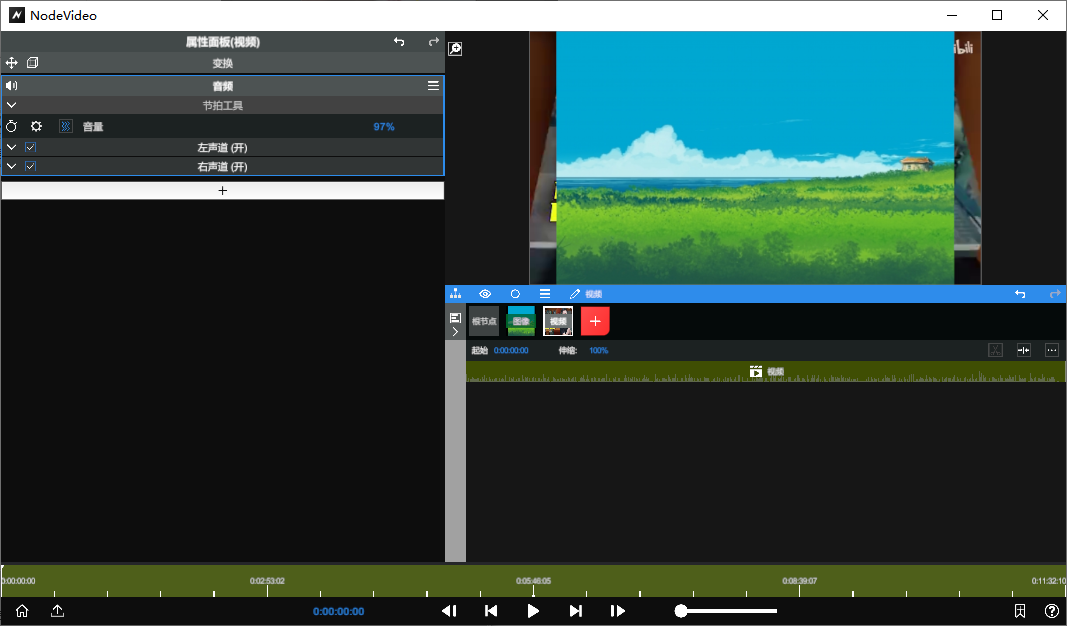







































网友评论